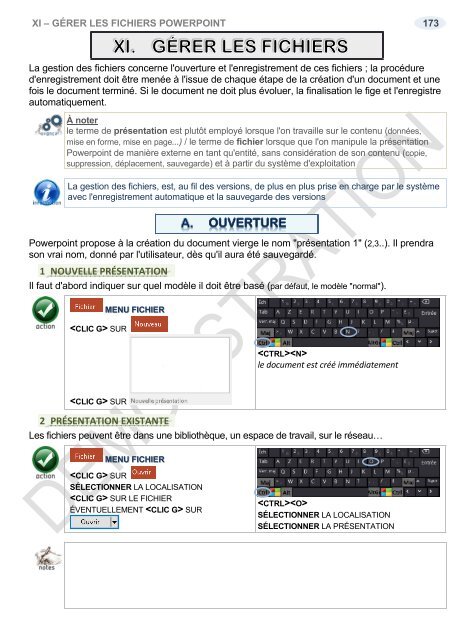Support de cours Powerpoint 2016
EAN: 9782916950433 Ce cours sur Powerpoint 2016 comprend de nombreuses illustrations commentées. Leur contenu est codifié avec des icônes indiquant la nature de l'information : procédure, information, conseil, danger, exemple...Il comprend aussi des exercices téléchargeables sur notre site. Le lien de téléchargement est indiqué dans le cours. Comment utiliser Powerpoint sous Windows ? De quoi est composée une fenêtre Powerpoint ? Comment utilise-t-on la souris et le clavier avec Powerpoint ? Où se trouvent le ruban, la barre d'outils ? À quoi servent-ils ? Qu'est-ce qu'une diapositive, un objet, un diaporama ? Comment créer une diapositive ? Quelles sont les règles à suivre pour saisir des informations ? Comment insérer des tableaux, des graphiques, des images, des vidéos, des sons … Comment présenter les informations d'une diapositive ? Comment mettre des couleurs, des bordures, afficher les chiffres, les dates ? Comment recopier une mise en forme à un autre endroit ? Comment utiliser un thème de présentation, créer son propre thème ? Quand et comment modifier la structure du diaporama ? Sélectionner, créer, supprimer, modifier, cacher des objets… Comment créer des animations ? Pour un objet, modifier l'ordre des objets… Comment créer des transitions ? Entre les diapositives, modifier l'ordre des diapositives… Comment insérer des notes ? À quel endroit… Comment vérifier ma présentation ? son orthographe, la traduire… Comment être sûr de retrouver ma présentation Powerpoint quand j'en aurais besoin ? Où, quand et comment l'enregistrer ? Comment utiliser le stockage OneDrive, créer un dossier, importer des fichiers, gérer les fichiers, afficher un diaporama, partager une présentation, travailler simultanément à plusieurs ? … Comment utiliser Powerpoint On Line, quelles différences, quand l'utiliser ?... Ce cours répond à toutes ces questions et bien d'autres encore, de manière simple, illustrée et commentée au point qu'il vous deviendra vite indispensable, posé à coté de votre ordinateur
EAN: 9782916950433
Ce cours sur Powerpoint 2016 comprend de nombreuses illustrations commentées. Leur contenu est codifié avec des icônes indiquant la nature de l'information : procédure, information, conseil, danger, exemple...Il comprend aussi des exercices téléchargeables sur notre site. Le lien de téléchargement est indiqué dans le cours.
Comment utiliser Powerpoint sous Windows ?
De quoi est composée une fenêtre Powerpoint ? Comment utilise-t-on la souris et le clavier avec Powerpoint ? Où se trouvent le ruban, la barre d'outils ? À quoi servent-ils ? Qu'est-ce qu'une diapositive, un objet, un diaporama ?
Comment créer une diapositive ? Quelles sont les règles à suivre pour saisir des informations ? Comment insérer des tableaux, des graphiques, des images, des vidéos, des sons …
Comment présenter les informations d'une diapositive ? Comment mettre des couleurs, des bordures, afficher les chiffres, les dates ? Comment recopier une mise en forme à un autre endroit ? Comment utiliser un thème de présentation, créer son propre thème ?
Quand et comment modifier la structure du diaporama ? Sélectionner, créer, supprimer, modifier, cacher des objets…
Comment créer des animations ? Pour un objet, modifier l'ordre des objets…
Comment créer des transitions ? Entre les diapositives, modifier l'ordre des diapositives…
Comment insérer des notes ? À quel endroit…
Comment vérifier ma présentation ? son orthographe, la traduire…
Comment être sûr de retrouver ma présentation Powerpoint quand j'en aurais besoin ? Où, quand et comment l'enregistrer ?
Comment utiliser le stockage OneDrive, créer un dossier, importer des fichiers, gérer les fichiers, afficher un diaporama, partager une présentation, travailler simultanément à plusieurs ? …
Comment utiliser Powerpoint On Line, quelles différences, quand l'utiliser ?...
Ce cours répond à toutes ces questions et bien d'autres encore, de manière simple, illustrée et commentée au point qu'il vous deviendra vite indispensable, posé à coté de votre ordinateur
- TAGS
- slides
- diapositives
- powerpoint 2016 initiation
- powerpoint 2016 utilisation
- powerpoint initiation
- powerpoint utilisation
- powerpoint 2016
- powerpoint
- supports de cours bureautique
- supports de cours informatique
- support de cours bureautique
- support de cours informatique
- supports de cours powerpoint
- supports de cours
- support de cours powerpoint
- cours powerpoint 2016
- support de cours
Create successful ePaper yourself
Turn your PDF publications into a flip-book with our unique Google optimized e-Paper software.
XI – GÉRER LES FICHIERS POWERPOINT 173<br />
La gestion <strong>de</strong>s fichiers concerne l'ouverture et l'enregistrement <strong>de</strong> ces fichiers ; la procédure<br />
d'enregistrement doit être menée à l'issue <strong>de</strong> chaque étape <strong>de</strong> la création d'un document et une<br />
fois le document terminé. Si le document ne doit plus évoluer, la finalisation le fige et l'enregistre<br />
automatiquement.<br />
À noter<br />
le terme <strong>de</strong> présentation est plutôt employé lorsque l'on travaille sur le contenu (données,<br />
mise en forme, mise en page...) / le terme <strong>de</strong> fichier lorsque que l'on manipule la présentation<br />
<strong>Powerpoint</strong> <strong>de</strong> manière externe en tant qu'entité, sans considération <strong>de</strong> son contenu (copie,<br />
suppression, déplacement, sauvegar<strong>de</strong>) et à partir du système d'exploitation<br />
La gestion <strong>de</strong>s fichiers, est, au fil <strong>de</strong>s versions, <strong>de</strong> plus en plus prise en charge par le système<br />
avec l'enregistrement automatique et la sauvegar<strong>de</strong> <strong>de</strong>s versions<br />
<strong>Powerpoint</strong> propose à la création du document vierge le nom "présentation 1" (2,3..). Il prendra<br />
son vrai nom, donné par l'utilisateur, dès qu'il aura été sauvegardé.<br />
1 NOUVELLE PRÉSENTATION<br />
Il faut d'abord indiquer sur quel modèle il doit être basé (par défaut, le modèle "normal").<br />
SUR<br />
MENU FICHIER<br />
<br />
le document est créé immédiatement<br />
SUR<br />
2 PRÉSENTATION EXISTANTE<br />
Les fichiers peuvent être dans une bibliothèque, un espace <strong>de</strong> travail, sur le réseau…<br />
MENU FICHIER<br />
SUR<br />
SÉLECTIONNER LA LOCALISATION<br />
SUR LE FICHIER<br />
ÉVENTUELLEMENT SUR<br />
<br />
SÉLECTIONNER LA LOCALISATION<br />
SÉLECTIONNER LA PRÉSENTATION